30分钟吃掉Git和GitHub常用操作
一,GitHub是什么
GitHub是一个非常流行的全球代码托管平台,基于Git版本控制技术实现,同时GitHub也是一个活跃的开发者交流社区。许多的开源项目都在GitHub上发布。例如著名的Linux操作系统内核的源代码。
公众号后台回复关键字:"Git",获取本文markdown源码和Git免费视频教程。
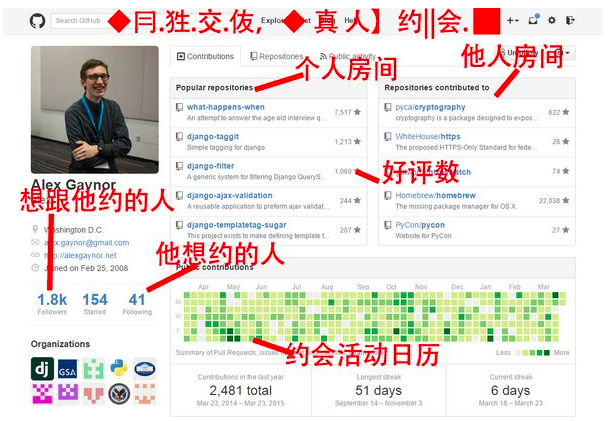
二,Git是什么
Git是目前世界上最先进的分布式版本控制系统(没有之一)。
它由Linux系统之父Linus Torvalds在2005年用C语言开发。
Git是一个分布式版本控制系统,没有中央服务器,不同于svn等需要中央服务器的集中式版本控制系统。
Git的功能:版本控制(版本管理,远程仓库,分支协作)
人工版本管理:
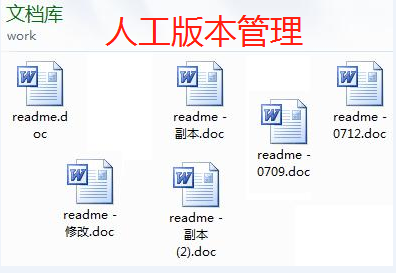
Git版本管理:
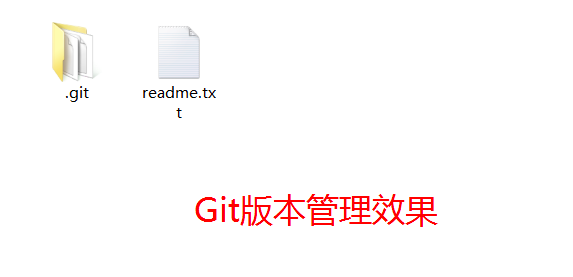
三,Git功能原理
-
git版本控制系统由工作区,缓存区,版本库组成。 -
git跟踪的是文件的修改而不是全部文件。 -
git擅长管理代码等文本文件,不擅长管理图片等二进制文件。
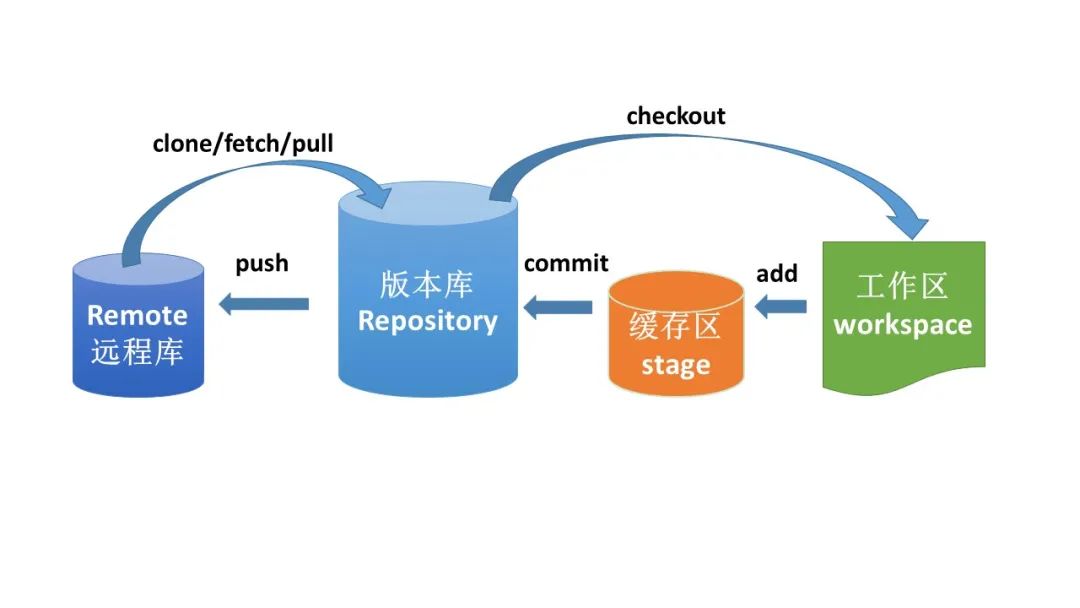
四,快速上手
1,安装Git
下载位置: Git下载链接—— https://git-scm.com/downloads
可以在bash中执行git命令,也可以在Jupyter Notebook中执行.
2,配置用户信息
git config --global user.name "XX"
git config --global user.email "XX@XX"
3,新建文件夹并切入
mkdir git-learn
cd git-learn
4,创建仓库
git init
5,新建readme.txt
echo "hello world" >>readme.txt
6,查看当前状态:
git status
7,添加全部修改到暂存区并提交
git add -A
git commit -m"comment"
8,添加github远程库并推送仓库
git remote add origin https://github.com/XX/XX
git push -u origin master
9,在github上的项目clone到本地文件
git clone https://github.com/XX/XX ../XX
五,安装配置
命令列表:
-
config(配置信息) -
init(创建仓库) -
help(帮助信息) -
status(当前状态)
特殊文件:
-
.gitignore过滤文件(配置git无需管理的目录和文件)
示范1:基本配置
#设置用户名:
git config --global user.name "XXX"
#设置用户邮箱:
git config --global user.email "XXX@XX"
#初始化仓库
git init
示范2:获取帮助
#获取常用git命令列表:
git help
#查看当前状态,获取提示:
git status
示范3:建立.gitignore过滤配置文件
#过滤掉.DS_store文件
echo ".DS_store" >.gitignore
#过滤掉.ipynb_checkpoints目录
echo ".ipynb_checkpoints/" >> .gitignore
#过滤掉所有zip文件
echo "*.zip" >>.gitignore
六,版本管理
命令列表:
-
add(修改暂存) -
commit(提交修改) -
reset(版本回退) -
checkout(撤销修改) -
rm(删除文件) -
diff(比较文件) -
log(版本列表) -
reflog(版本历史)
git reset的说明:
git reset HEAD^ #可以回退到上一个版本。
git reset HEAD^^ #可以回退到上上个版本。
git reset a234b3 #可以回退到版本号为 a234b3的版本。
git reset --hard head^ #修改版本库,保留暂存区,保留工作区
git reset --mixed head^ #修改版本库,修改暂存区,保留工作区
git reset --soft head^ #修改版本库,保留暂存区,保留工作区
示范1:版本提交
echo "hello world" >>readme.txt
git add readme.txt
git add -A
git commit -m"add readme.txt"
#修改覆盖上一次commit:
git commit --amend
#先暂存再提交:
git commit -a -m"modify readme.txt"
示范2:版本回退
git reset --hard head^
git reset head a23b5
#撤销修改:
git checkout -- readme.txt
#图形显示仓库版本及分支状态:
git log --oneline --graph --all
#查看head指向过的版本历史:
git reflog
示范3:日志压缩
git reset --soft a23b5 #版本库回退到某个版本,工作区保留修改
git commit -m 'add feature' #将工作区的修改写到版本库中,a23b5到当前的日志被删除
示范4:撤销修改
echo "hello Haidian">>readme.txt
git checkout -- readme.txt #使用暂存区内容覆盖文件
示范5:版本对比
#查看工作区文件与暂存区文件区别:
git diff readme.txt
#查看工作区文件和head文件区别:
git diff --head readme.txt
#查看暂存区文件与head文件区别:
git diff --cached readme.txt
#查看两个版本某一文件的区别:
git diff a458b d23e5 -- readme.txt
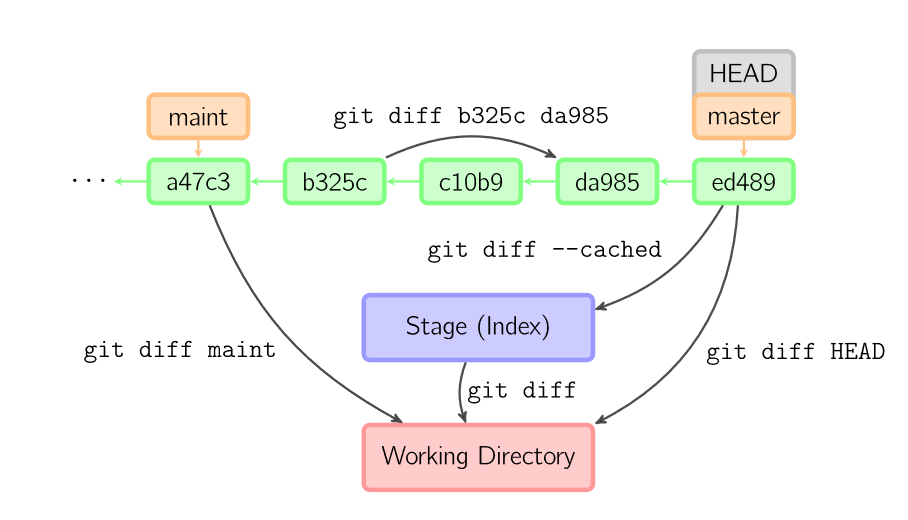
七,远程仓库
命令列表:
-
remote(设置远程) -
push(推送远程) -
clone(克隆远程) -
pull(合并远程) -
fetch(拉取远程)
远程仓库说明:
#通常可以用SSH协议和远程库通信或使用http协议和远程库通信。
#http协议较为方便,但SSH协议方式速度较快。
#运行下面命令,并一路回车,在用户主目录里找到.ssh目录。
ssh-keygen -t rsa -C "your_emial@xxx.com"
#目录下的id_rsa有私钥,不能泄露出去。里面的id_rsa.pub是公钥,可分享给别人。
#在GitHub——> settings ——> SSH Keys 页面添加SSH公钥。
#将公钥绑定github后尝试建立SSH连接:
ssh -T git@github.com
示范1:添加远程
#使用ssh地址添加github远程库连接并命名为github,ssh方式更稳定快速,但稍麻烦:
git remote add github git@github.com:lyhue1991/ai.git:
#使用url地址添加远程库,url方式更简单:
git remote add origin https://github.com/lyhue1991/GitHub.git
示范2:推送到远程
#推送本地至远程库origin的master分支:
git push -u origin master
#查看远程库信息:
git remote -v
#移除和远程库的连接:
git remote remove orgin
示范3:拉取远程
#建立当前master分支与远程库develop分支的追踪关系:
git branch --set-upstream master origin/develop
#将远程仓库克隆到本地父目录的ML文件夹:
git clone https://github.com/lyhue1991/machine-learning.git ../ML
#取回origin的develop分支与当前master分支合并(或会冲突):
git pull orgin/develop:master
#获取origin的develop分支到本地并用merge合并(pull≈fetch+merge):
git fetch origin develop
git merge origin/develop 八,分支协作
命令列表:
-
branch(设置分支) -
checkout(切换分支) -
merge(合并分支) -
cherry-pick(采集提交) -
rebase(重演分支) -
stash(储藏管理) -
tag(标签管理)
示范1:切换分支
#查看分支信息:
git branch
#当前head位置新建develop分支:
git branch develop
#创建并切换到名称为feature的新分支:
git checkout -b feature
#切换至master分支:
git checkout master
示范2:分支整合
#head处于develop分支,合并feature分支(或会冲突):
git merge --no-ff -m"merge feature" feature
#采集其它分支中版本号为a458b的commit提交至当前分支(或会冲突):
git cherry-pick a458b
#使用当前所在分支作为base重演develop分支(或会冲突):
git rebase develop
示范3:储藏和标签
git stash;
git stash pop;
git stash list;
git stash save "message"
git stash apply @2
git tag;
git tag v1.0;
git tag v0.9 a2543d;
#推送标签到远程(标签不会自动推送)
git push origin v1.0
#删除远程标签(先删本地,再push):
git tag -d v0.9
git push origin :refs/tags/v0.9
git分支管理最佳实践:
-
master: 主分支,主要用来版本发布。 -
develop:日常开发分支,该分支正常保存了开发的最新代码。 -
feature:具体的功能开发分支,只与 develop 分支交互。 -
release:release 分支可以认为是 master 分支的未测试版。比如说某一期的功能全部开发完成,那么就将 develop 分支合并到 release 分支,测试没有问题并且到了发布日期就合并到 master 分支,进行发布。 -
hotfix:线上 bug 修复分支。
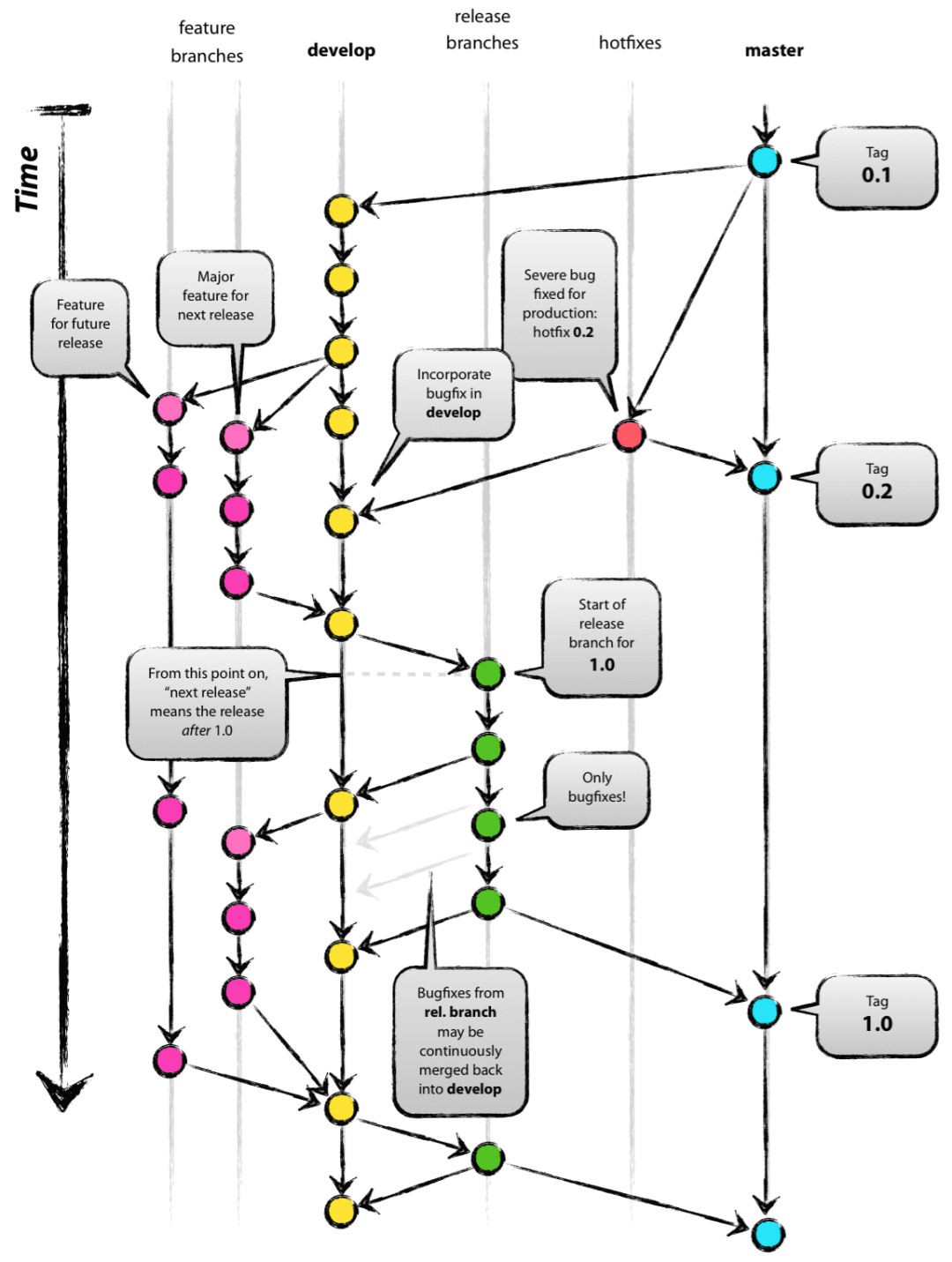
评论
